您好,登錄后才能下訂單哦!
您好,登錄后才能下訂單哦!
這篇文章將為大家詳細講解有關如何安裝配置mysql 8.0.12,小編覺得挺實用的,因此分享給大家做個參考,希望大家閱讀完這篇文章后可以有所收獲。
記錄了mysql 8.0.12下載安裝教程,分享給大家。
如圖
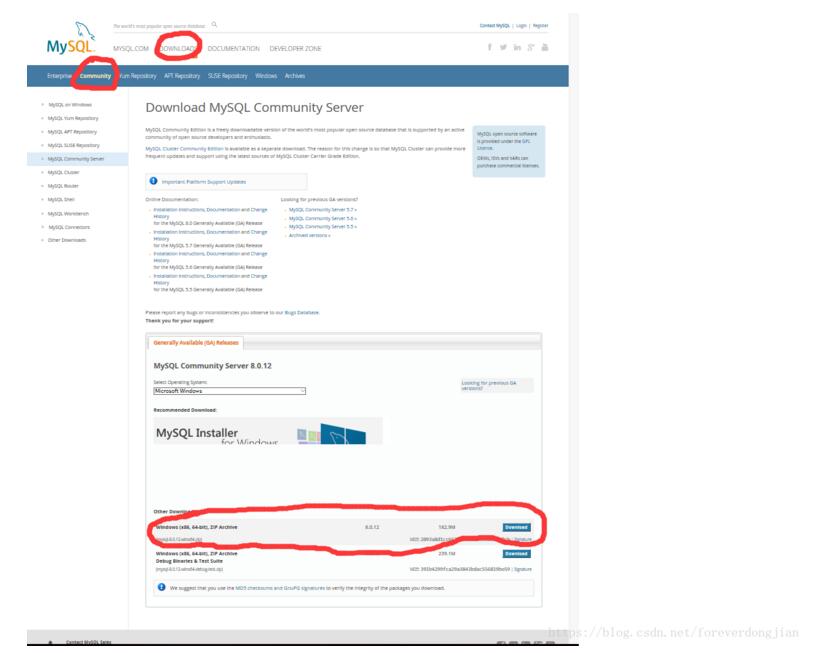
下載以后將安裝包解壓到任意文件夾,我這里解壓到E盤。
安裝
1、解壓以后有E:\mysql\mysql-8.0.12-winx64,里面建立一個空文件夾data,如果已經有這個文件夾就不用進行這一步
2、建立一個my.ini文件,用記事本打開,復制以下代碼進去
[mysqld] # 設置3306端口 port=3306 # 設置mysql的安裝目錄 basedir=E:\\mysql\\mysql-8.0.12-winx64 # 設置mysql數據庫的數據的存放目錄 datadir=E:\\mysql\\mysql-8.0.12-winx64\\Data # 注意要雙\\ # 允許最大連接數 max_connections=200 # 允許連接失敗的次數。這是為了防止有人從該主機試圖攻擊數據庫系統 max_connect_errors=10 # 服務端使用的字符集默認為UTF8 character-set-server=utf8 # 創建新表時將使用的默認存儲引擎 default-storage-engine=INNODB # 默認使用“mysql_native_password”插件認證 default_authentication_plugin=mysql_native_password [mysql] # 設置mysql客戶端默認字符集 default-character-set=utf8 [client] # 設置mysql客戶端連接服務端時默認使用的端口 port=3306 default-character-set=utf8
配置環境變量
右鍵計算機->屬性->高級系統設置->高級->環境變量
在系統變量中添加一個名叫 MYSQL_HOME 的變量。
修改Path變量,在末尾添加 %MYSQL_HOME%\bin
以管理員身份運行cmd命令,并將路徑換到mysql的bin目錄下
初始化數據庫,運行命令:mysqld –initialize –console
注意,結果中,下面這句話冒號后面的部分是默認密碼,記下來 A temporary password is generated for root@localhost: rI5rvf5x5G,E
安裝服務
運行命令:mysqld –install, 至此mysql就安裝完畢了
###測試是否安裝成功
運行mysql命令: net start mysql
停止mysql命令: net stop mysql
更改密碼
假設要把密碼改成123456, 運行cmd,在bin目錄下運行命令:mysql -u root -p
輸入原密碼
輸入語句:
ALTER USER 'root'@'localhost' IDENTIFIED BY '123456';
關于“如何安裝配置mysql 8.0.12”這篇文章就分享到這里了,希望以上內容可以對大家有一定的幫助,使各位可以學到更多知識,如果覺得文章不錯,請把它分享出去讓更多的人看到。
免責聲明:本站發布的內容(圖片、視頻和文字)以原創、轉載和分享為主,文章觀點不代表本網站立場,如果涉及侵權請聯系站長郵箱:is@yisu.com進行舉報,并提供相關證據,一經查實,將立刻刪除涉嫌侵權內容。